एक तस्वीर में पृष्ठभूमि को बदलना एक दिलचस्प समाधान हो सकता है। इसे करने के कई तरीके हैं। यह तकनीक सबसे अनुकूल रूप से तुलना करती है। सबसे पहले, फोटो में पृष्ठभूमि को इसके साथ बदलना बहुत आसान है। दूसरे, यह आपको छवि की पृष्ठभूमि को पूरी तरह से या उसके केवल एक हिस्से को बदलने की अनुमति देता है। तीसरा, इस तकनीक का उपयोग करके, आप दोनों पृष्ठभूमि को एक पूरे में जोड़ सकते हैं, और यह, आप देखते हैं, रचनात्मकता के लिए महान अवसर प्रदान करता है।
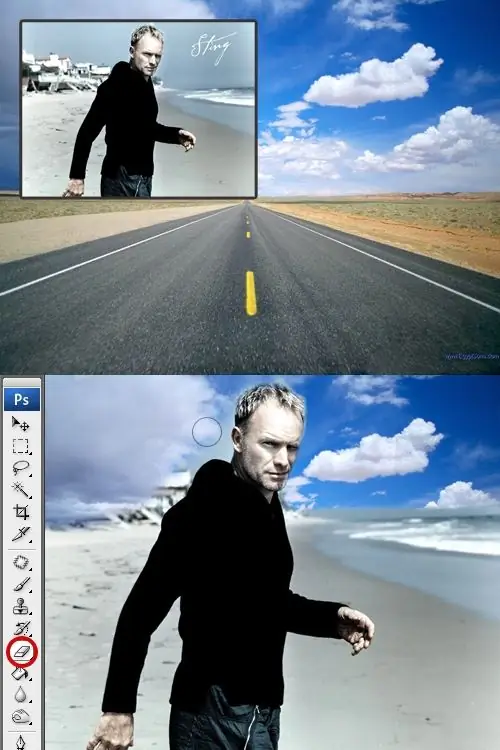
यह आवश्यक है
उपकरण: एडोब फोटोशॉप 7 या उच्चतर
अनुदेश
चरण 1
सबसे पहले आपको वह बैकग्राउंड ढूंढना होगा जो आप फोटो में देखना चाहते हैं। अगर बैकग्राउंड मिल जाए तो उसे ओपन करें और ओरिजिनल फोटो भी खोलें। अधिकांश ग्राफिक और टेक्स्ट संपादकों में, ये दस्तावेज़ "फ़ाइल" मेनू में "ओपन" (Ctrl + O) पर क्लिक करके खोले जाते हैं।

चरण दो
प्रत्येक छवि एक अलग विंडो में खुलेगी। अंतिम खोली गई फ़ाइल (किसी व्यक्ति या वस्तु के साथ मूल फ़ोटो) सक्रिय होगी। मेनू "चयन करें" - "सभी" पर क्लिक करें, और फिर "संपादित करें" - "कॉपी करें" में। स्मृति में फोटो - आप इसे बंद कर सकते हैं।
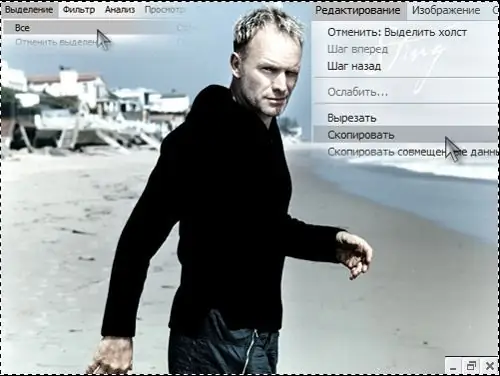
चरण 3
कॉपी की गई फोटो को अपने डॉक्यूमेंट में पेस्ट करें। ऐसा करने के लिए, शीर्ष मेनू में "संपादित करें" और फिर "पेस्ट" चुनें। आप "हॉट कीज़" - Ctrl + V का उपयोग कर सकते हैं। शीर्ष सिल्हूट परत अब चयनित पृष्ठभूमि के ऊपर स्थित है। यदि फ़ोटो आकार में मेल नहीं खाते हैं, तो शीर्ष फ़ोटो ("चुनें" - "सभी") का चयन करें और इसे वांछित आकार में बदलें ("संपादित करें" - "फ्री ट्रांसफ़ॉर्म")। नतीजतन, शीर्ष फोटो पूरी तरह से पृष्ठभूमि के साथ फोटो को कवर करेगा।
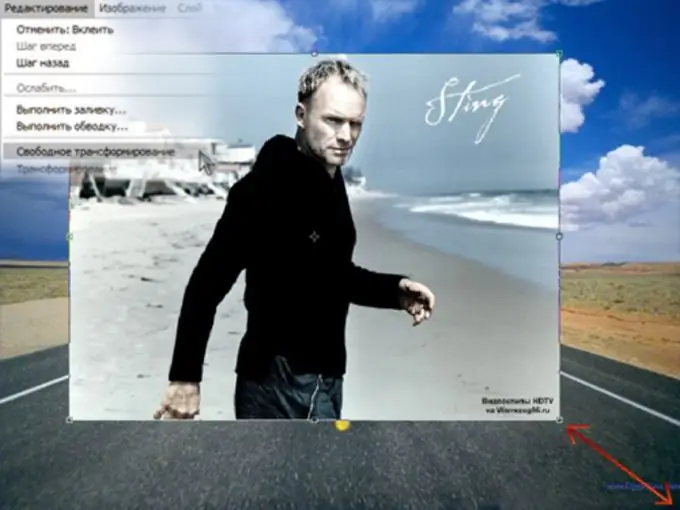
चरण 4
एक मध्यम आकार का इरेज़र चुनें और शीर्ष परत की पृष्ठभूमि को मिटाना शुरू करें। जैसे ही आप मिटाते हैं, नीचे की परत ऊपर से होकर बहने लगेगी। जब ऊपर फोटो में सभी बैकग्राउंड को हटा दिया गया है, तो आपको नए बैकग्राउंड के सामने एक सिल्हूट या ऑब्जेक्ट दिखाई देगा।

चरण 5
इस तकनीक के साथ, पृष्ठभूमि के केवल एक हिस्से को बदलना या दोनों पृष्ठभूमि को मर्ज करना काफी आसान है। ऐसा करने के लिए, पहले इरेज़र टूल के मापदंडों को समायोजित करें: अस्पष्टता और दबाव 10-15% के भीतर होना चाहिए। बैकग्राउंड को मिटाना शुरू करें। अब बैकग्राउंड एक बार में नहीं हटाया जाएगा, बल्कि धीरे-धीरे पतला और अधिक पारदर्शी हो जाएगा। यदि दोनों तस्वीरों में लगभग समान पृष्ठभूमि का वातावरण (हरियाली, समुद्र तट और समुद्र, शहर, आदि) है, तो आप बहुत ही रोचक परिणाम प्राप्त कर सकते हैं। इसी तरह, दो से अधिक पृष्ठभूमि को जोड़ा जा सकता है।







